NETGEAR routerlogin.net ပြဿနာဖြေရှင်းခြင်း။
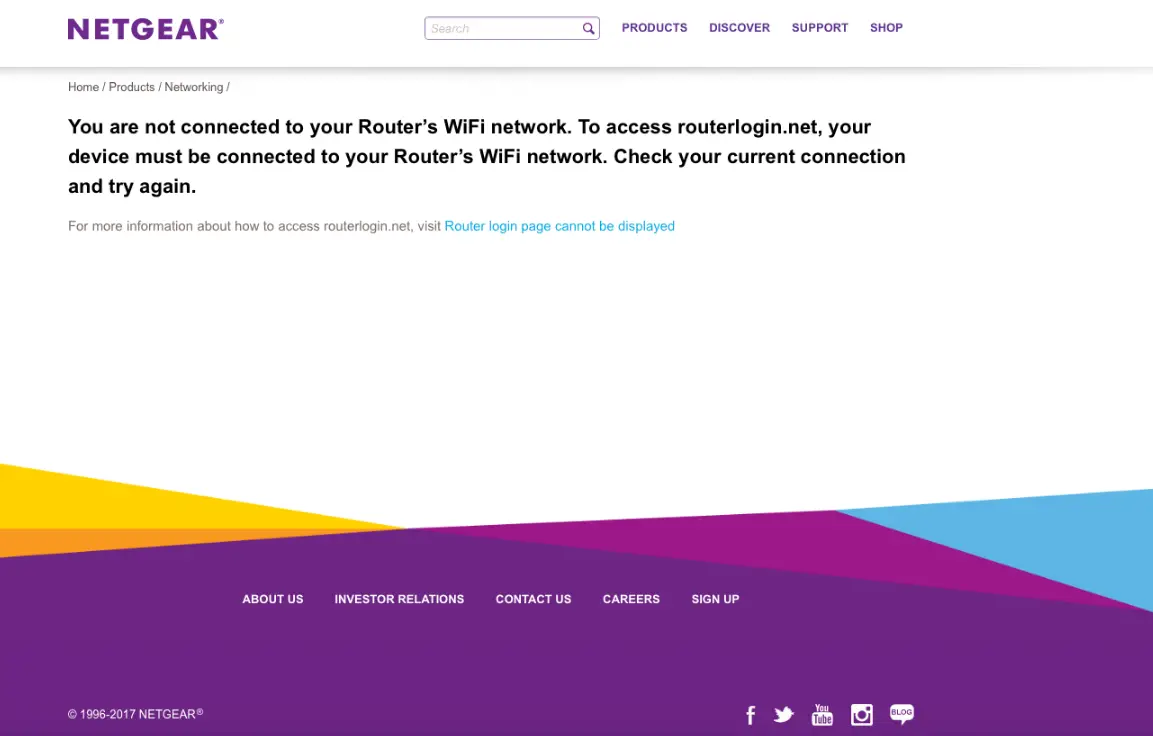
routerlogin.net နှင့် routerlogin.com access errors များကို မည်သို့ဖြေရှင်းရမည်နည်း။
NETGEAR router အကောင့်ဝင်ခြင်း (admin settings) စာမျက်နှာသို့ သင်ဝင်ရောက်နိုင်ခြင်း မရှိသည့် အကြောင်းရင်းများစွာရှိပါသည်။ အဖြစ်အများဆုံး အကြောင်းရင်းများမှာ ဘရောက်ဆာ ကက်ရှ်နှင့် IP လိပ်စာ ပြဿနာများ ဖြစ်သည်။
မှတ်ချက် - Router စနစ်ထည့်သွင်းခြင်း သို့မဟုတ် သင့်ကြိုးမဲ့ရောက်တာကွန်ရက်တွင် ပြဿနာများရှိနေပါက အောက်ပါလင့်ခ်များကို ကြည့်ပါ-
- Wireless Networking စနစ်ထည့်သွင်းခြင်းနှင့် ပြဿနာများ
- ကြိုးမဲ့ router ကိုယ်တိုင်အကူအညီ
- သင်၏ NETGEAR Wireless Router ကွန်ရက်ကို ပြဿနာဖြေရှင်းနည်း
သင့် router စီမံခန့်ခွဲသူစာမျက်နှာသို့ ဝင်ရောက်ခွင့်ရရှိရန် အောက်ပါအဆင့်များကို အသုံးပြုပါ။
- ပထမဦးစွာ သင်သည် မှန်မှန်ကန်ကန် အသုံးပြုကြောင်း သေချာပါစေ။ web လိပ်စာ၊ အသုံးပြုသူအမည်နှင့် စကားဝှက်။
- Web လိပ်စာ- www.routerlogin.net or www.routerlogin.com
- အသုံးပြုသူအမည်- admin
- စကားဝှက်- စကားဝှက်
- နောက်ထပ်အချက်အလက်များအတွက်၊ ကျွန်ုပ်၏ NETGEAR အိမ်ရောက်တာသို့ ကျွန်ုပ်မည်ကဲ့သို့ ဝင်ရောက်ရမည်ကို ကြည့်ပါ။
- မှတ်ချက် - သင့် router အတွက် စီမံခန့်ခွဲသူ စကားဝှက်ကို ယခင်က ပြောင်းလဲခဲ့ပါက၊ မူရင်း စကားဝှက် (စကားဝှက်) သည် အလုပ်မဖြစ်တော့ပါ။
- ဝင်ရောက်ရန် ကြိုးစားနေချိန်တွင် အမှားအယွင်းတစ်ခု လက်ခံရရှိပါက၊ routerlogin.com သို့မဟုတ် routerlogin.net web လိပ်စာ၊ အောက်ပါလင့်ခ်များကို အသုံးပြု၍ သင့်အင်တာနက်ဘရောက်ဆာ ကက်ရှ်ကို ရှင်းလင်းကြည့်ပါ။
- Google Chrome
- Internet Explorer
- Mozilla Firefox
- Apple Safari
- မှတ်ချက် - မတူညီသောဘရောက်ဆာကိုအသုံးပြုခြင်းဖြင့် သင်၏ဝင်ရောက်မှုအမှားကို ဖြေရှင်းနိုင်ပါသည်။ ပုံမှန်အားဖြင့် သင်သည် Google Chrome ကို အသုံးပြုပါက၊ Internet Explorer၊ Mozilla Firefox သို့မဟုတ် Apple Safari မှ router အကောင့်ဝင်ခြင်းစာမျက်နှာများကို ဝင်ရောက်ကြည့်ပါ။
- အခြားဖြေရှင်းနည်းမှာ သင်၏ router IP လိပ်စာကို အသုံးပြုရန်ဖြစ်သည် (http://192.168.1.1 or http://192.168.0.1) ကိုအသုံးပြုမည့်အစား login လုပ်ပါ။ routerlogin.com သို့မဟုတ် routerlogin.net လိပ်စာများ။
- မှတ်ချက် - အကယ်၍ 192.168.1.1 သို့မဟုတ် 192.168.0.1 IP လိပ်စာများ အလုပ်မလုပ်ပါက၊ မည်သည့်ကွန်ပျူတာ၊ စမတ်ဖုန်း၊ သို့မဟုတ် တက်ဘလက်တွင်မဆို သင့် IP လိပ်စာများကို ရှာဖွေနည်း သို့မဟုတ် command prompt ကိုအသုံးမပြုဘဲ သင်၏ IP လိပ်စာများကို ရှာဖွေပါ။
- Router အကောင့်ဝင်ရောက်ခြင်းစာမျက်နှာသို့ သင်မရောက်ရှိနိုင်သေးပါက၊ ကြိုးတပ် Ethernet ချိတ်ဆက်မှု ( router သို့ တိုက်ရိုက်ကြိုးတပ်ချိတ်ဆက်မှုများသည် ပိုမိုကောင်းမွန်သောရလဒ်များပေးစွမ်းနိုင်သည်) ၊ မတူညီသောကြိုးမဲ့ချိတ်ဆက်မှုများ (2.4GHz ကွန်ရက်နှင့် 5GHz ကွန်ရက်) ကဲ့သို့သော မတူညီသောနည်းလမ်းများဖြင့် ၎င်းကိုဝင်ရောက်ကြည့်ရှုကြည့်ပါ။ အခြားစက်ပစ္စည်း (ဖုန်း၊ တက်ဘလက်၊ လက်တော့ပ်၊ ဒက်စ်တော့ စသည်ဖြင့်) ဖြင့် ဝင်ရောက်ကြည့်ရှုပါ။
- မှတ်ချက် - NETGEAR router အကောင့်ဝင်ခြင်းစာမျက်နှာသို့ဝင်ရောက်ရန်အတွက် သင်သည် NETGEAR router အင်တာနက်ချိတ်ဆက်မှုကို အသုံးပြုကြောင်း သေချာပါစေ။ ကြိုးတပ်ချိတ်ဆက်ခြင်းသည် သင် router ကိုဝင်ရောက်ကြောင်းသေချာစေရန် အကောင်းဆုံးနည်းလမ်းဖြစ်သည်။
- အကယ်၍ သင်သည် ကြိုးတပ်ပြီး ကြိုးမဲ့၊ VPN သို့မဟုတ် ကော်ပိုရိတ်ချိတ်ဆက်မှုကဲ့သို့သော ကွန်ရက်များစွာကို တစ်ချိန်တည်းတွင် ချိတ်ဆက်ထားပါက၊ router အကောင့်ဝင်ခြင်းစာမျက်နှာသည် အလုပ်မဖြစ်နိုင်ပါ။
- အင်တာနက်နှင့် VPN ချိတ်ဆက်မှုအားလုံးကို ဖြတ်ပြီး သင်၏ NETGEAR ရောက်တာသို့သာ ချိတ်ဆက်ပါ။
- ၎င်းတို့အနက်မှ တစ်ခုခုသည် router အကောင့်ဝင်အသုံးပြုသူအမည်နှင့် စကားဝှက် ပေါ်လာခြင်းအတွက် ဝင်ရောက်ပြဿနာများဖြစ်စေကြောင်း စစ်ဆေးရန် ပေါ့ပ်အပ်ပိတ်ဆို့ခြင်းများ၊ မီးဝေါလ်များနှင့် ကြော်ငြာပိတ်ဆို့ခြင်းဆော့ဖ်ဝဲကို ယာယီပိတ်ထားပါ။
- သင်၏ router၊ မိုဒမ်နှင့် ချိတ်ဆက်ထားသော စက်ပစ္စည်းများ (ဒက်စတော့များ၊ လက်ပ်တော့များ၊ ဖုန်းများ၊ တက်ဘလက်များ စသည်ဖြင့်) ကို ပါဝါလည်ပတ်လိုက်ပါ။
- ကွန်ရက်ကို ပြန်လည်စတင်ခြင်းမပြုမီ သင်၏ NETGEAR router နှင့် cable modem တွင် အနည်းဆုံး 10 စက္ကန့်ကြာ ပါဝါပိတ်ထားပါ။
- ပိုမိုသိရှိလိုပါက၊ ကျွန်ုပ်၏အိမ်တွင်းကွန်ရက်ကို မည်ကဲ့သို့ ပါဝါလည်ပတ်နိုင်မည်နည်း။
- အထက်ဖော်ပြပါအဆင့်များမှ သင့် router ဝင်ရောက်ခြင်းပြဿနာကို မဖြေရှင်းပါက၊ router ၏ စက်ရုံထုတ်ပြန်လည်သတ်မှတ်ခြင်းကို လုပ်ဆောင်ပါ။
- ပိုမိုသိရှိလိုပါက၊ ကျွန်ုပ်၏ NETGEAR ရောက်တာတွင် စက်ရုံထုတ်ပြန်လည်သတ်မှတ်ခြင်းကို မည်သို့လုပ်ဆောင်ရမည်ကို ကြည့်ပါ။
- မှတ်ချက် - သင်သည် စက်ရုံထုတ် ပြန်လည်သတ်မှတ်ခြင်းကို လုပ်ဆောင်ပြီးနောက်၊ မူလပုံစံမှ ပြင်ဆင်ထားသော ပုဂ္ဂိုလ်ရေးသီးသန့် router ဆက်တင်များနှင့် ဖွဲ့စည်းမှုပုံစံများသည် ပျောက်ဆုံးသွားပါသည်။ အသုံးပြုသူအမည်၊ စကားဝှက်၊ ကွန်ရက်အမည် (SSID) နှင့် လုံခြုံရေးဆက်တင်များ အပါအဝင်။
- သင့် router ကို စက်ရုံထုတ် ပြန်လည်သတ်မှတ်ပြီးနောက် အဆင့် 1 တွင် အချက်အလက်ကို အသုံးပြု၍ သင့် router သို့ ဝင်ရောက်ပါ။
- သင်ဝင်ရောက်ပြီးသည်နှင့် ADVANCED ကိုနှိပ်ပါ။
- Router အချက်အလက်အောက်တွင်၊ သင်၏ router IP လိပ်စာသည် 192.168.1.1 သို့မဟုတ် 192.168.0.1 ဖြစ်ကြောင်း သေချာပါစေ။
- နောက်ထပ် အကောင့်ဝင်ခြင်းဆိုင်ရာ ပြဿနာများကို ကာကွယ်ရန်၊ သင်၏ firmware သည် နောက်ဆုံးပေါ်ဖြစ်ကြောင်း သေချာပါစေ။
- ADVANCED > Router Update > Check ကိုနှိပ်ပါ။
Firmware အသစ်တွေ့ရှိပါက၊ Firmware ကို Update ပြုလုပ်ရန် Yes ကိုနှိပ်ပါ။
ကျွန်ုပ်၏ NETGEAR ရောက်တာတွင် စက်ရုံထုတ်ပြန်လည်သတ်မှတ်ခြင်းကို မည်သို့လုပ်ဆောင်ရမည်နည်း။
သင့်အသုံးပြုသူအမည်၊ စကားဝှက်၊ WiFi ကွန်ရက်အမည် (SSID) နှင့် လုံခြုံရေးဆက်တင်များ အပါအဝင် ပုဂ္ဂိုလ်ရေးသီးသန့်ပြင်ဆင်ထားသည့် ဆက်တင်များအားလုံးကို စက်ရုံထုတ်ပြန်လည်သတ်မှတ်မှုတွင် ဖျက်သည်။ သင့်စကားဝှက်ကို ပြန်လည်ရယူ၍မရသောအခါတွင် စက်ရုံထုတ်ပြန်လည်သတ်မှတ်ရန် လိုအပ်ပါသည်။
စကားဝှက်ပြန်လည်ရယူခြင်းအင်္ဂါရပ်ကို သင်ဖွင့်ထားပါက၊ စကားဝှက်ပြန်လည်ရယူခြင်းအင်္ဂါရပ်ကို အသုံးပြု၍ ကျွန်ုပ်၏ NETGEAR စီမံခန့်ခွဲသူစကားဝှက်ကို မည်သို့ပြန်လည်ရယူရမည်ကို ကြည့်ပါ။
အောက်ပါ ညွှန်ကြားချက်များသည် DGN2000 သို့မဟုတ် DG834Gv5 router များနှင့် သက်ဆိုင်ခြင်းမရှိပါ။ ပိုမိုသိရှိလိုပါက၊ ကျွန်ုပ်၏ DGN2000 သို့မဟုတ် DG834gv5 router တွင် စက်ရုံထုတ်ပြန်လည်သတ်မှတ်ခြင်းကို မည်သို့လုပ်ဆောင်ရမည်ကို ကြည့်ပါ။
Factory Reset ပြုလုပ်ရန်
- သင့်ရောက်တာ၏ ပါဝါမီးဖွင့်ထားကြောင်း စစ်ဆေးပါ။
- သင့် router နောက်ကျောတွင်၊ Restore Factory Settings သို့မဟုတ် Reset ခလုတ်ကို ရှာပါ။
- စက်ရုံထုတ်ဆက်တင်များ ပြန်လည်ရယူရန် သို့မဟုတ် ပြန်လည်သတ်မှတ်ရန် ခလုတ်ကို ခုနစ်စက္ကန့်ကြာ ဖိထားပြီး စက္ကူညှပ် သို့မဟုတ် အလားတူအရာတစ်ခုကို အသုံးပြုပါ။
- Restore Factory Settings သို့မဟုတ် Reset ခလုတ်ကို လွှတ်ပါ။ သင်၏ router ကို ပြန်လည်သတ်မှတ်သည်။
သင့် router သို့ ထပ်မံဝင်ရောက်သည့်အခါ၊ မူရင်းအကောင့်ဝင်ခြင်းအထောက်အထားများကို အသုံးပြုပါ။
- အသုံးပြုသူအမည်- admin
- စကားဝှက်- စကားဝှက်
ကျွန်ုပ်၏အိမ်တွင်းကွန်ရက်ကို မည်သို့ ပါဝါလည်ပတ်နိုင်မည်နည်း။
သင့် NETGEAR စက်ပစ္စည်း(များ)နှင့် ချိတ်ဆက်မှုဆိုင်ရာ ပြဿနာများရှိပါက၊ သင့်ကွန်ရက်တစ်ခုလုံး၏ ပါဝါလည်ပတ်မှု ပြီးမြောက်အောင် လုပ်ဆောင်ခြင်းသည် အဆိုပါပြဿနာများကို ဖြေရှင်းရန် ကူညီပေးနိုင်ပါသည်။ သင့်အိမ်ကွန်ရက်ကို ပါဝါလည်ပတ်ရန်အတွက် သင့်ကွန်ရက်ချိတ်ဆက်စက်အားလုံးကို ပိတ်ပြီးနောက် ၎င်းတို့ကို ပြန်ဖွင့်ရန် လိုအပ်သည်။ သင့်အိမ်တွင်းကွန်ရက်ကို ပါဝါစက်ဘီးစီးခြင်းဖြင့် အောက်ပါပြဿနာများကို ဖြေရှင်းနိုင်သည်-
- မည်သည့်စက်ပစ္စည်းတွင်မဆို အင်တာနက်အသုံးပြုခွင့်ကို သင်မရနိုင်ပါ။
- သင်အွန်လိုင်းမတက်နိုင်ပါ။
- သင်၏ router/gateway တွင် အင်တာနက်ချိတ်ဆက်မှုတစ်ခုကို တည်ဆောက်၍မရပါ။
- သင့်ရောက်တာ၏ အင်တာနက် LED မီးသည် ပယင်းရောင်ဖြစ်သည်။
မှတ်ချက် - သင့်ကွန်ရက်ချိတ်ဆက်ကိရိယာအားလုံးကို မှန်ကန်စွာပြန်လည်သတ်မှတ်ကြောင်းသေချာစေရန်အတွက် ဆက်တိုက်လုပ်ဆောင်ရပါမည်။ သင့်အိမ်ကွန်ရက်၏ စနစ်ထည့်သွင်းမှုအပေါ်မူတည်၍ အောက်ပါညွှန်ကြားချက်များကို လိုက်နာပါ။
သင့်အိမ်ကွန်ရက်ကို ပါဝါလည်ပတ်ရန်-
ဇာတ်လမ်း 1- သင်သည် router တစ်ခုဖြင့် သီးခြား Cable/DSL modem ကို အသုံးပြုနေပါသည်။
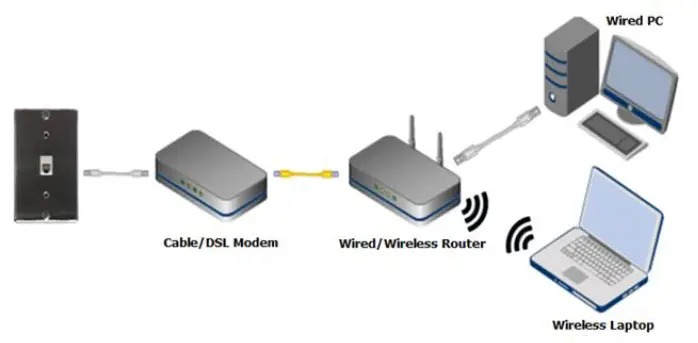
- သင်၏ ကွန်ရက်ချိတ်ဆက်စက်များ (Cable/DSL modem၊ Wired/Wireless router နှင့် Wired & Wireless စက်များ) အားလုံးကို ပိတ်ပါ သို့မဟုတ် ပိတ်ပါ။
- မှတ်ချက် - အချို့သော မိုဒမ်များတွင် အရန်ဘက်ထရီ တပ်ဆင်ထားသည်။ သင့်မိုဒမ်တွင် တစ်ခုရှိပါက၊ သင့်မိုဒမ်ကို လုံးဝပိတ်ရန် အရန်ဘက်ထရီကို ဖယ်ရှားပါ။ အရန်ဘက်ထရီများပါရှိသော အသုံးများသော ကေဘယ်မဒမ်များအတွက်၊ ဘက်ထရီအရန်ကူးထားသော ကေဘယ်မိုဒမ်၏ အပြည့်အဝပြန်လည်သတ်မှတ်ခြင်းကို လုပ်ဆောင်နေခြင်းကို ကြည့်ပါ။
- Cable/DSL modem ကို ဦးစွာဖွင့်ပြီး ၎င်းကို boot တက်စေပါ။ ချိတ်ဆက်မှုတစ်ခုထူထောင်ရန် မိုဒမ်သည် သင့် ISP နှင့် စင့်ခ်လုပ်နေချိန်တွင် ၎င်းသည် မိနစ်အနည်းငယ်ကြာမည်ဖြစ်သည်။ အခြေအနေအများစုတွင် LED မီးလုံးများသည် တည်ငြိမ်နေမည်ဖြစ်သော်လည်း၊ LED မီးများ၏အခြေအနေကိုစစ်ဆေးရန် modem ၏အသုံးပြုသူလက်စွဲကို အမြဲကိုးကားပါ။
- Cable/DSL modem သည် သင်၏ ISP သို့ ချိတ်ဆက်မှု အပြီးသတ်ပြီးသည်နှင့် Wired/Wireless router ကိုဖွင့်ပါ။ router သည် ယခု Cable/DSL modem နှင့် ချိတ်ဆက်မှုတစ်ခုကို တည်ထောင်ပါမည်။ ဤလုပ်ငန်းစဉ်သည်လည်း မိနစ်အနည်းငယ်ကြာပါမည်။ ကိစ္စအများစုတွင်၊ router ရှိအင်တာနက် LED မီးသည် စိမ်းလန်းသွားမည်ဖြစ်ပြီး၊ သို့သော် LED မီးများ၏အခြေအနေကိုစစ်ဆေးရန် router ၏အသုံးပြုသူလက်စွဲကိုကိုးကားပါ။
- သင်၏ ကြိုးတပ် နှင့် ကြိုးမဲ့ စက်ပစ္စည်းများကို ဖွင့်ပါ။
ဇာတ်လမ်း 2- သင်သည် DSL/Cable gateway (modem router) ကိုသာ အသုံးပြုနေပါသည်။

- သင်၏ ကွန်ရက်ချိတ်ဆက်စက်များ (DSL/Cable Gateway၊ နှင့် Wired &Wireless စက်များ) အားလုံးကို ပိတ်ပါ သို့မဟုတ် ပိတ်ပါ။
- DSL/Cable gateway ကို ဦးစွာဖွင့်ပြီး boot တက်ပါစေ။ ချိတ်ဆက်မှုတစ်ခုထူထောင်ရန် DSL/Cable gateway သည် သင်၏ ISP နှင့် ထပ်တူပြုနေချိန်တွင် ၎င်းသည် မိနစ်အနည်းငယ်ကြာနိုင်သည်။ အခြေအနေအများစုတွင်၊ LED မီးလုံးများသည် တည်ငြိမ်နေမည်ဖြစ်ပြီး၊ LED မီးများ၏အခြေအနေကိုစစ်ဆေးရန် DSL/Cable gateway ၏အသုံးပြုသူလက်စွဲကို အမြဲကိုးကားပါ။
- DSL/Cable gateway သည် သင်၏ ISP သို့ ချိတ်ဆက်မှု ပြီးသည်နှင့်၊ ကြိုးတပ်ပြီး ကြိုးမဲ့ ကိရိယာများကို ဖွင့်ပါ။
DSL LED တွင် မှိတ်တုတ်မှိတ်တုတ်မှိတ်တုတ်မှိတ်တုတ်မှိတ်တုတ်မှိတ်တုတ်မှိတ်တုတ်မှိတ်တုတ်မှိတ်တုတ်မှိတ်တုတ်မှိတ်တုတ်မှိတ်တုတ်မှိတ်တုတ်ဖြေရှင်းနည်း
ဤဆောင်းပါးသည် မှိတ်တုတ်မှိတ်တုတ် DSL သို့မဟုတ် DSL LED ပြဿနာတွင် မီးမရှိခြင်းကို ဖြေရှင်းနည်းကို လမ်းညွှန်ပေးပါမည်။ ကနဦး genie စနစ်ထည့်သွင်းစဉ်အတွင်း "DSL Cable ကို Router ADSL Port သို့ ပလပ်ထိုးမထားပါ" ဟူသော အမှားသတင်းကို ဖြေရှင်းရာတွင်လည်း ကူညီပေးပါမည်။ အင်တာနက် ဝန်ဆောင်မှုပေးသူ (ISP) ပြဿနာများ သို့မဟုတ် အိမ်ဝိုင်ယာကြိုး ပြဿနာများသည် DSL ချိတ်ဆက်မှု ချွတ်ယွင်းမှုကို ဖြစ်စေနိုင်သည်။ သင့်ဝိုင်ယာကြိုးနှင့်ပတ်သက်ပြီး ပြဿနာရှိမရှိကို သိရှိနိုင်သည်။ viewDSL modem ပေါ်ရှိမီးများ။
မှိတ်တုတ်မှိတ်တုတ် DSL သို့မဟုတ် DSL LED ပြဿနာကိုဖြေရှင်းရန်
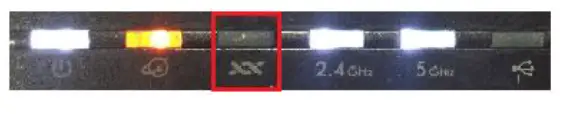
DSL modem/Gateway သည် သင်၏ DSL ဝန်ဆောင်မှုနှင့် ချိတ်ဆက်မှုကို ထူထောင်ရန် ကြိုးပမ်းနေချိန်တွင် DSL LED သည် အလင်းပြမည်ဖြစ်သည်။ သင်၏ DSL modem ကိုချိတ်ဆက်ပြီး အစိုင်အခဲအလင်းကိုပြသရန်အတွက် ၎င်းသည် စက္ကန့် 30 ခန့် flash ထားသင့်သည်။ DSL LED သည် ဆက်လက်လင်းနေပါက၊ အောက်ပါတို့ကို စမ်းကြည့်ပါ။
- ဖက်စ်စက်များ၊ ဂြိုလ်တုလက်ခံကိရိယာများနှင့် အချက်ပေးစနစ်များအပါအဝင် DSL စစ်ထုတ်မှုကို အသုံးပြု၍ စက်ပစ္စည်းအားလုံးကို ဖုန်းလိုင်းထဲသို့ ပလပ်ထိုးထားကြောင်း သေချာပါစေ။ ဤစစ်ထုတ်မှုများသည် သင်၏ DSL အချက်ပြမှုကို အနှောင့်အယှက်မဖြစ်စေပါ။

- သင့်တွင် PHLO+ သို့မဟုတ် ADSL လိုင်းမျှဝေမှုရှိပါက၊ သင့် DSL မိုဒမ်တွင် ပလပ်ထိုးထားသော ဖုန်းလိုင်းတွင် သန့်ရှင်းသော ဒိုင်ယာသံအသံအား စစ်ဆေးပါ။ ဤစမ်းသပ်မှုပြုလုပ်ရန် သင်သည် ပုံမှန် analog တယ်လီဖုန်းတစ်ခု လိုအပ်မည်ဖြစ်သည်။
- သင်၏ DSL မိုဒမ်မှလာသော ဖုန်းကြိုးသည် နံရံပလပ်ပေါက်သို့ တိုက်ရိုက်ချိတ်ဆက်သင့်သည်။ တစ်ခါတစ်ရံတွင် ၎င်းတို့သည် သင်၏ DSL အချက်ပြမှုကို အနှောင့်အယှက်ဖြစ်စေနိုင်သောကြောင့် ခွဲခြမ်းများ သို့မဟုတ် အခြားစက်ပစ္စည်းများကို ကျော်ဖြတ်ကြည့်ပါ။ ကေဘယ်ကြိုးကို လုံလုံခြုံခြုံ ချိတ်ထားကြောင်း သေချာစေရန် ဖုန်းကြိုးကို DSL modem နှင့် wall jack တွင် ဖြုတ်ပြီး ပြန်တပ်ရန် အကြံပြုအပ်ပါသည်။ ကြိုးကို နေရာသို့ တွန်းလိုက်သောအခါ 'ကလစ်' ဖြစ်သင့်သည်။
- DSL မိုဒမ်ကို ၎င်း၏ ပါဝါထောက်ပံ့မှုနှင့် ဖုန်းကြိုးနှင့်အတူ အခြားတယ်လီဖုန်းနံရံပေါက်သို့ ရွှေ့ကြည့်ပါ။ သင့်တည်နေရာတွင် သတ်မှတ်ထားသော နံရံပေါက်ပေါက် သို့မဟုတ် နံရံပေါက်များအုပ်စုတွင် ပြဿနာဖြစ်စေသည့် အတွင်းပိုင်းဝါယာပြဿနာများရှိနိုင်သည်။
- သင်သည် လိုင်းခွဲဝေမှု DSL (သင့်ဖုန်းနှင့် DSL လိုင်းတစ်ခု မျှဝေသည်ဟု ဆိုလိုသည်) ကို အသုံးပြုနေသည်ဟု ယူဆပါက DSL modem ကို ပိတ်ပြီး လိုင်းပေါ်ရှိ ဆူညံသံများကို နားထောင်ပါ။ ဖုန်းခေါ်ဆိုသည့်အခါတွင် လျှပ်တစ်ပြက် သို့မဟုတ် ငြိမ်နေသံများကြားပါက၊ DSL သည် ယုံကြည်စိတ်ချစွာ အလုပ်မလုပ်မီ သင့်ဝိုင်ယာကြိုးကို ဖုန်းကုမ္ပဏီမှ ပြုပြင်ရန် လိုအပ်ပေလိမ့်မည်။
- နောက်ဆုံးစမ်းသပ်မှုအနေဖြင့်၊ သင်၏ DSL modem ကို "MPOE" သို့ တိုက်ရိုက်လည်ပတ်ခြင်း (များသောအားဖြင့် သင့်အိမ်၏အပြင်ဘက်ရှိ မီးခိုးရောင်တယ်လီဖုန်းပုံးတစ်ခုသည် တယ်လီဖုန်းတိုင်မှ ဝိုင်ယာကြိုးများချိတ်မိသည့်) အတွင်းပိုင်း ဝိုင်ယာကြိုးပြဿနာများ ဖြစ်နိုင်ချေကို ဖယ်ရှားပေးပါသည်။
အထက်ဖော်ပြပါ ပြဿနာများကို ဖြေရှင်းခြင်းသည် သင့်ပြဿနာကို မဖြေရှင်းနိုင်ပါ။ ၎င်းတို့အား ဖုန်းလိုင်းစမ်းသပ်မှုပြုလုပ်ရန် သင်၏ ISP/Phone ဝန်ဆောင်မှုပေးသူကို ဆက်သွယ်ပါ။
WAN သို့မဟုတ် LAN အပေါက် အလုပ်မလုပ်ပါ။
ဤရိုးရှင်းသော ပြဿနာဖြေရှင်းခြင်းအဆင့်များကို လုပ်ဆောင်ခြင်း ( loopback စမ်းသပ်မှုပြုလုပ်ခြင်း) သည် သင့် router ၏ LAN သို့မဟုတ် အင်တာနက် (WAN) port သည် အလုပ်မလုပ်သေးကြောင်း ဆုံးဖြတ်ရန် ကူညီပေးပါမည်။
ရောဂါလက္ခဏာများ
- WAN (အင်တာနက်) သို့မဟုတ် LAN အပေါက် အလုပ်မလုပ်ပါ။
- WAN (အင်တာနက်) သို့မဟုတ် LAN LED မီးမလင်းပါ။
- router ၏ မည်သည့် LAN အပေါက်သို့ ချိတ်ဆက်သောအခါ IP လိပ်စာကို မရပါ။
- Router သည် အင်တာနက် IP လိပ်စာကို ရယူခြင်းမဟုတ်ပါ။
သင်၏ WAN သို့မဟုတ် LAN ပေါက်ကို ပြဿနာဖြေရှင်းရန်
- သင့် router ၏ ပါဝါအဒက်တာအား ပါဝါပလပ်ပေါက်တွင် ချိတ်ပါ။
- Router ကိုဖွင့်ပြီး ပါဝါ LED သည် အစိုင်အခဲ အစိမ်းရောင် သို့မဟုတ် အဖြူရောင်ဖြစ်လာစေရန် စောင့်ပါ။ (သင့်ရောက်တာပေါ်မူတည်၍ LED မီးများ ကွဲပြားနိုင်သည်ကို သတိပြုပါ။ နောက်ထပ်အချက်အလက်များအတွက် အသုံးပြုသူလက်စွဲကို ဖတ်ရှုပါ)။
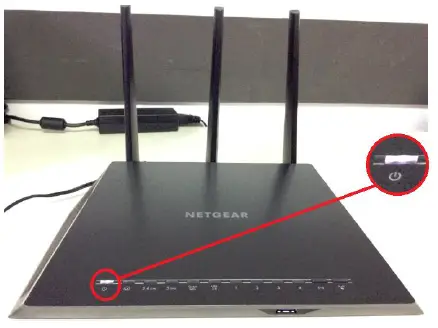
- Ethernet ကြိုးတစ်ချောင်းကိုယူ၍ တစ်ဖက်ကို router ၏ LAN port တစ်ခုခုနှင့် ချိတ်ဆက်ပြီး၊ ကျန်တစ်ဖက်ကို router ၏ WAN port သို့ ချိတ်ဆက်ပါ။

- LEDs များကိုစစ်ဆေးပါ။ LAN LED နှင့် WAN LED နှစ်ခုလုံး လင်းသင့်သည်။ ဒီ example၊ LAN 3 LED နှင့် WAN LED နှစ်ခုလုံး လင်းနေသည်။

မှတ်ချက် - ကျန်ရှိသော LAN ပေါက်များကို စစ်ဆေးရန် တူညီသောအဆင့်များကို လုပ်ဆောင်ပါ။
ကျွန်ုပ်၏ router သည် သူ့အလိုလို reboot ဖြစ်နေသည်၊ ကျွန်ုပ် ဘာလုပ်နိုင်မည်နည်း။
ပြန်လည်စတင်နေမြဲဖြစ်သော router ကို ပြဿနာဖြေရှင်းရန်-
- သင့် router ၏ firmware ကို အဆင့်မြှင့်ပါ။
- အခြား ပါဝါ ပလပ်ပေါက်ကို သုံးကြည့်ပါ။
- သင့် router ကို power ou မှကာကွယ်ရန် အနှောင့်အယှက်မဲ့ ပါဝါထောက်ပံ့မှု (UPS) ကို အသုံးပြုပါ။tages
- သင့် router နှင့် box တွင်ပါရှိသော power adapter ကို သင်အသုံးပြုနေကြောင်း သေချာပါစေ။
သင့် router ကို စက်ရုံထုတ် မူရင်းဆက်တင်များသို့ ပြန်လည်သတ်မှတ်ပါ။



